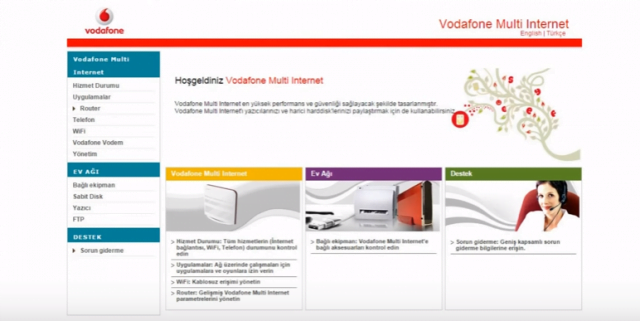
Bilgisayarınızda bir web tarayıcıyı (Internet Explorer, Mozilla Firefox, Google Chrome) açınız.
Adres çubuğuna “192.168.1.1” yazarak enter tuşuna basınız.
Açılan pencerede cihaz arayüz Kullanıcı adı (vodafone) ve Şifre (vodafone) yazarak giriş yapınız. Eğer şifre unutulmuş ise reset yapılarak fabrika ayarlarına alınmalıdır.
Karşınıza Vodafone multi internet sayfası gelecektir.
Sırasıyla “anasayfa –vodafone multi internet- router–wan” linklerine tıklayınız. Açılan sayfada “Düzenle” tıklayınız.
ATM PVC Yapılandırma sayfası açılacaktır. Bu ekrandan “VPI: 8 – VCI: 35” değerlerini giriniz. İleri butonuna tıklayınız.
“Bağlantı Türü” nü PPP over Ethernet(PPPoE) seçerek ileri tıklayınız.
“PPP yapılandırma” kısmında servis sağlayıcınızın verdiği kullanıcı adınızı “ornek@ttnet” ve şifrenizi giriniz. Bu ekranda başka değişiklik yapmadan “ileri” tıklayınız.
WAN Servis İzni kısmında “Wan Servis izni” işaretli ve servis adı “Veri” olacaktır. Kontrol ettiğinizde açılan penceredeki bilgiler doğru ise “ileri” butonuna tıklayınız.
Wan kurulumu özet bilgileri gelecektir. Özet bilgileri kontrol ediniz; hata var ise geri butonu ile geri gelerek düzeltebilirsiniz. Herhangi bir hata yok ise kaydet butonuna tıklayınız.
Wan yapılandırması sayfasına geri dönecektir. Bu sayfada kaydet yeniden başlat butonuna tıklayınız.
Karşınıza gelecek pencerede çıkan uyarıya tamam diyerek kurulumun tamamlanmasını sağlayalım.
Wan yapılandırma işlemleri tamamlandıktan sonra internete bağlantı yapabilirsiniz. Wan yapılandırma işlemleri doğru yapılandırıldığında kablosuz ağ ayarlarında değişiklik yapmadan internet erişiminiz olacaktır. İterseniz WiFi başlığına tıklayarak kablosuz ağ ayarlarını da değiştirebilirsiniz.




























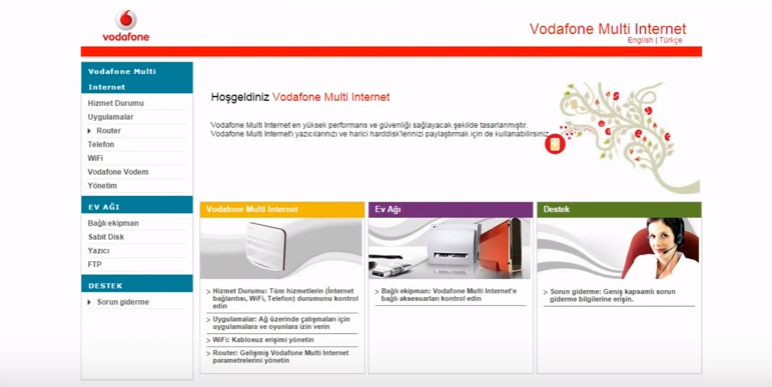
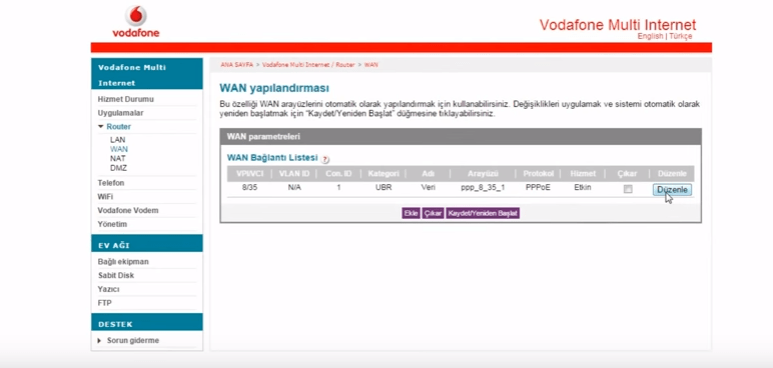
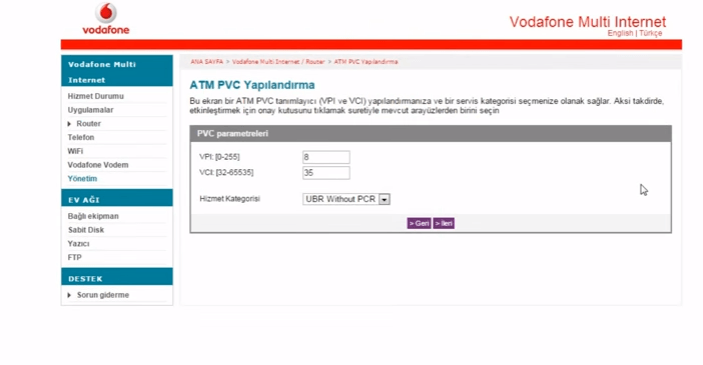
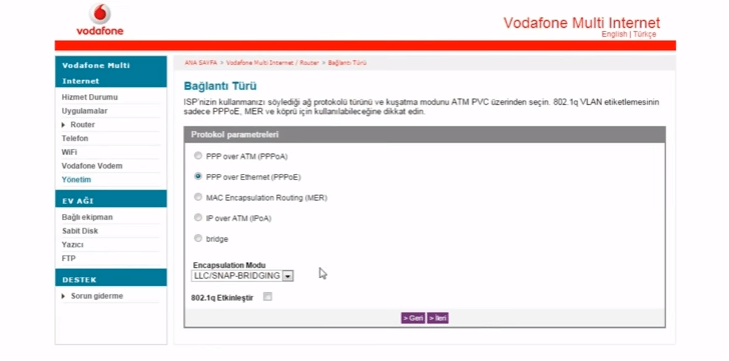
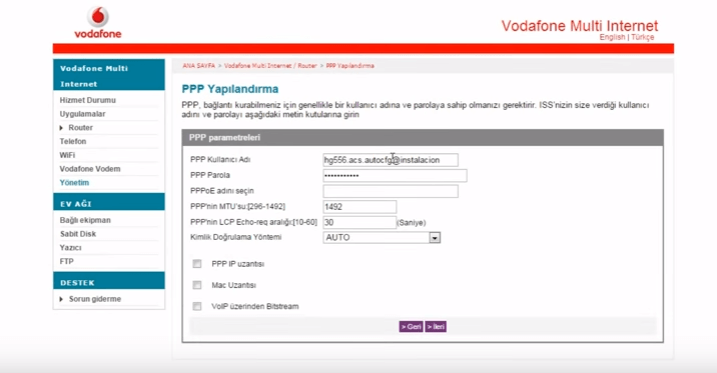

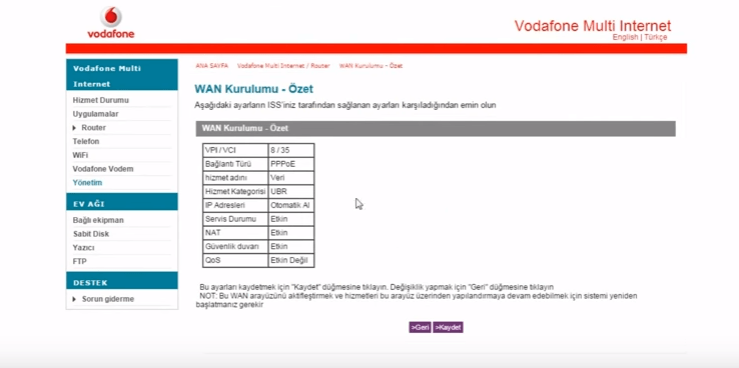
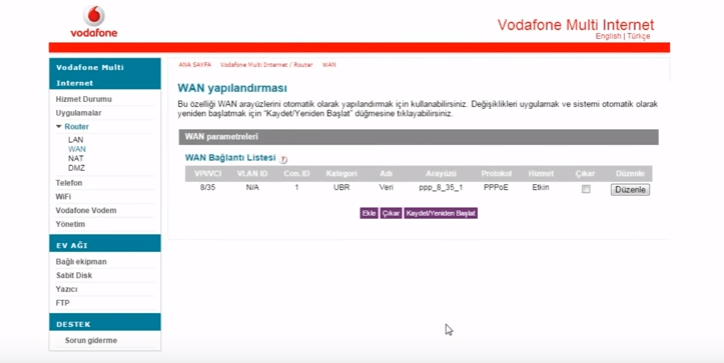
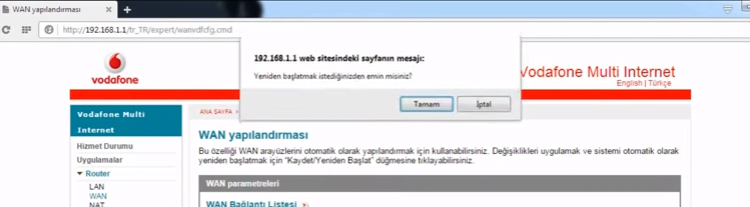
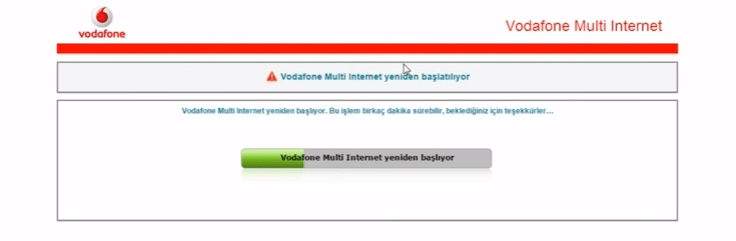










Paylaşım için teşekkürler,
Saygılarımla iyi çalışmalar.